很多人在缩放CAD图时会发现图和标注缩放不同步,缩放完成后标注变化了,显得很大很乱,图形很小,整个图标注看过去很乱。今天我就教大家两种方法进行图形和标注的同步缩放,缩放完成后标注不会变乱。


方法一:
1、分解图形。全选图形,利用X命令分解图形。如果是块的话要分解两次,就是把标注也彻底分解了。

2、缩放图形。经过分解后进行缩放的图形,标注也跟着同步缩放了。


方法二:
1、创建块。全选图形,把图形创建成块。

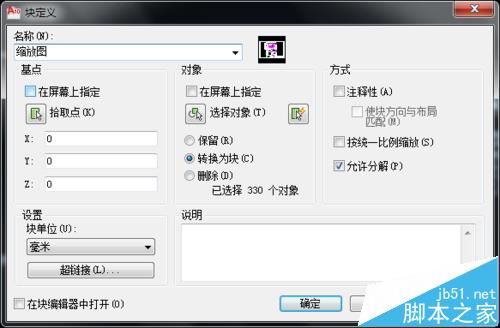
2、缩放图形。缩放后的图形的标注同样也不乱了。


注意事项:
方法一中缩放的图形可以进行直接编辑,方法二缩放的块如果分解了,标注还是会像原来那样变大变乱,所以要进行修改的话就用块编辑进行修改。
相关推荐:
CAD中怎么旋转参照物和参照物缩放?
CAD怎么利用缩放来放大圆? CAD缩放的使用方法
cad中怎么按比例缩放图纸? cad比例多放的两种方法
新闻热点
疑难解答